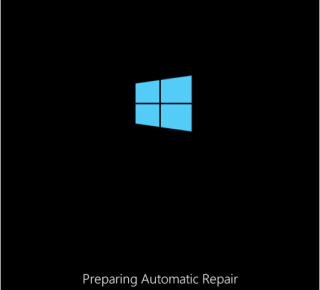L'arrencada en mode segur és una opció que es té en compte quan sembla que hi ha algun problema de mal funcionament del sistema operatiu Windows. En mode segur, Windows s'inicia amb un conjunt limitat de fitxers i controladors que funcionen en aquest ordinador o portàtil en particular. Això ajuda a trobar la causa de la solució reduint el nombre de problemes potencials. Si el sistema funciona bé en mode segur, vol dir que els controladors i les configuracions per defecte del sistema estan intactes i no la causa.
Però llavors, com sortir del mode segur de Windows 10. Vegem com podeu sortir del mode segur de Windows 10 i esbrineu per què s'utilitza.
Què és el mode segur a Windows 10?

El mode segur és més aviat una solució de problemes. Quan arrenqueu el vostre sistema Windows 10 en mode segur, el sistema operatiu desactiva programes i controladors específics per reduir les possibles causes de la preocupació en qüestió.
Alguns programes d'inici estan desactivats; La compatibilitat amb el maquinari es redueix, la resolució de la pantalla es redueix i també es desactiva qualsevol controlador associat a programari o dispositiu de tercers. Si el sistema funciona bé en mode segur, es pot concloure que el problema rau en el programari de tercers, o potser el problema és un problema de maquinari.
El mode segur també us permet resoldre el problema tornant el sistema a una data anterior, retrocedint els controladors, comprovant els registres i fins i tot eliminant programes de programari.
Com entrar en mode segur de Windows 10?
Pas 1: apagueu el vostre PC de la manera normal.
Pas 2: ara reinicieu l'ordinador i, a continuació, premeu i manteniu premut el botó d'engegada durant cinc segons. Això portarà l'ordinador a la pantalla de reparació automàtica. Si no, seguiu repetint el procés.
Pas 3: rebreu unanotificació de Preparació de reparació automàtica a la pantalla.
Pas 4: Windows diagnosticarà el vostre ordinador.
Pas 5: un cop allà, feu clic a les opcions avançades .
Pas 6: aneu a la resolució de problemes? Opció avançada? Configuració d'inici? Reinicieu . La nova pantalla d'inici oferirà diferents opcions d'inici.
Pas 5: premeu F4 per arrencar Windows en mode segur.
Com sortir del mode segur a Windows 10?
Es pot sortir del mode segur reiniciant l'ordinador . La primera i principal manera és reiniciar-lo de la manera antiga. Pots dirigir-te al botó d'inici? Botó d'encendre ? Reinicieu i sortiu del mode segur; tanmateix, de vegades, l'antiga manera no garanteix totalment la sortida del mode segur.
Per tant, hi ha altres maneres de reiniciar l'ordinador i ajudar-vos a sortir del mode segur amb èxit.
Sortint del mode segur mitjançant el símbol del sistema
Pas 1: cerqueu cmd a la barra de cerca.
Pas 2: executeu el símbol del sistema com a administrador.
Pas 3: escriviu l'ordre shutdown /r . El PC es reiniciarà
Tanmateix, aquest procés us demanarà que reinicieu Windows generalment al principi. Podeu eliminar aquest indicador mitjançant l'ordre Executar. A continuació s'explica com fer-ho:
Eliminació del missatge de confirmació de reinici
Pas 1: escriviu Win+R al vostre teclat per obrir la finestra Executar.
Pas 2: escriviu msconfig a la línia d'ordres.

Pas 3: a la finestra emergent, feu clic a l'opció d' arrencada .

Pas 4: desmarqueu la casella d' arrencada segura .

Pas 5: feu clic a D' acord .
També et pot agradar
Com iniciar Outlook en mode segur
Com habilitar el mode quiosc a Windows
Més informació sobre Windows 10 en mode S